Ако сте преузели претраживач Фирефок и намеравате да дуго радите са њим, онда ћете морати да конфигуришете све лозинке, обележиваче, додатке и основне параметре. Ако сте активни корисник Интернета, онда ће сви опоравак трајати доста времена и ваше снаге, па је боље користити аутоматизоване функције прегледача Мозилла Фирефок који ће вам помоћи да вратите маркере или их увезете. Детаљна упутства са визуелним примерима могу се наћи у овом чланку.
Како увозити ознаке у Фирефоку кроз синхронизацију
Један од начина за додавање маркера је да конфигуришете синхронизацију налога Фирефок-а: Повежите своју пошту и синхронизујете прегледач на свим уређајима, што вам омогућава да увезете обележиваче, лозинке и сачуване веб локације свим прегледачима из Мозилла и лаптопама. и мобилни уређаји.
Погледајте како можете да увезете маркере на овај начин на пример синхронизације лаптопа и телефона.
- Идите на свој Фирефок претраживач, где су обележивачи већ конфигурисани. Кликните на икону Подешавања у горњем десном углу. Изаберите ставку "Подешавања" која се налази одмах у средини.

- На левој страни екрана видећете малу листу поставки. Изаберите "Синхронизација".
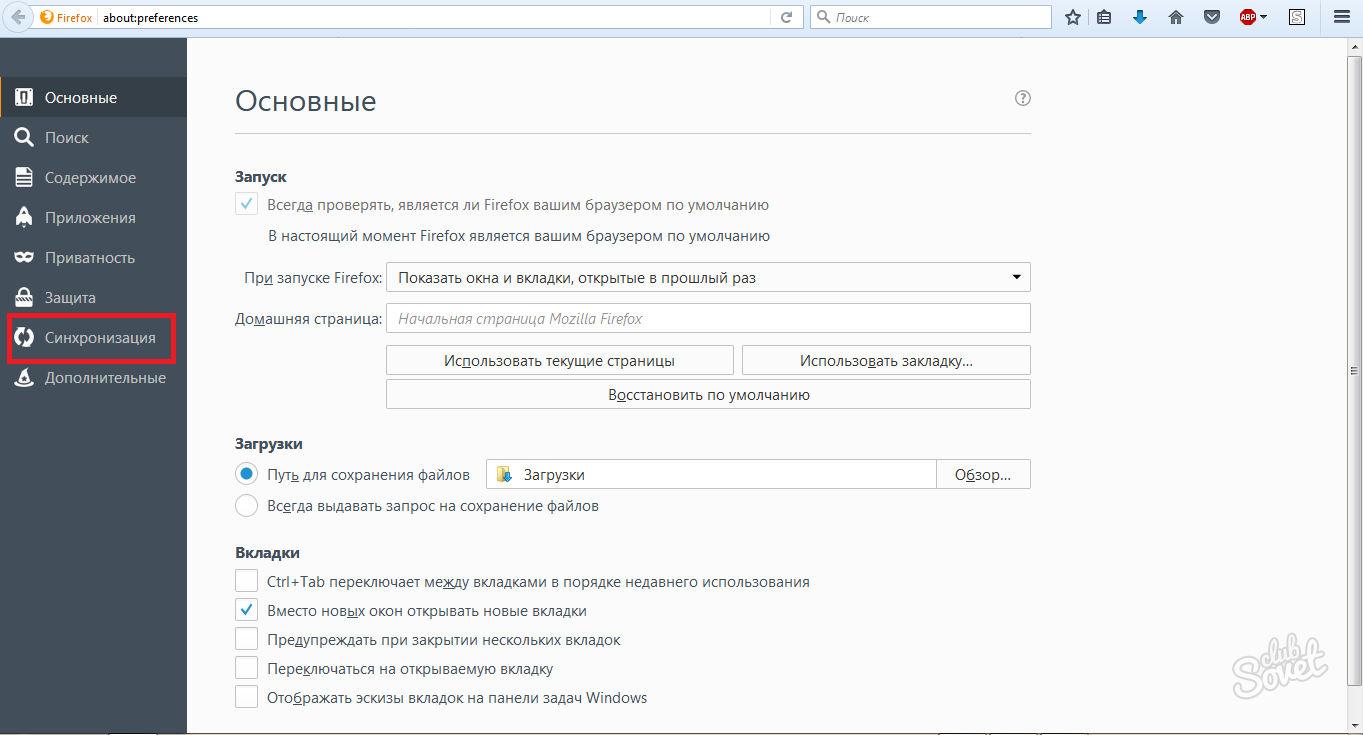
- Ако већ имате налог, кликните на поље "Логин". У случају када немате рачун, морате да кликнете "Креирај налог".

- Унесите своју е-пошту и лозинку из њега. Морате да унесете своје године како бисте осигурали рачун.
- Кликните на "Креирај налог".

- Да бисте довршили поступак, потребна је потврда е-поште. Идите на кутију е-поште.

- Овде морате да притиснете само једно дугме "Потврди пријаву" и на рачун је идентификован.

- Вратите се на поставке прегледача. Означите потврдни оквир "Ознаке". Преостале редове по њиховом нахођењу.

- Сада се пријавите на Фирефок претраживач на свом мобилном уређају или другом рачунару. Унесите одељак "Параметри" ако сте у мобилној верзији прегледача.

- Овде морате да унесете свој Фирефок налог притиском на "Логин". Сада су сви обележивачи, лозинке и друге опције синхронизоване и биће увезене у овај претраживач.

Како увозити маркере у Фирефоку из другог прегледача
Покретање рада са новим претраживачем, најпогодније је једноставно увозити своје познате маркере из бившег прегледача.
Идите на претраживач Фирефок и кликните на леви тастер миша на икони маркера. Икона изгледа као мали лист и налази се поред звездице.
- На листи која се појављује одаберите ставку "Прикажи све обележиваче".

- Ознаке библиотеке ће се одмах отворити. Пронађите и кликните на низ "Увоз и резервна", налази се на врху.
- Овде имате приступ обележивачима из ХТМЛ датотеке или другог прегледача. Кликните на "Увези податке са друге претраживача" да бисте прибегли овој методи.

- Изаберите претраживач са рачунара са којег желите да увезете маркере. Процес ће трајати неколико секунди, а ваше маркере ће се ажурирати.































